Olá! Neste tutorial você irá aprender como utilizar o GoNutri - Assistente Nutricional no dia a dia!
Este artigo foca em como usar as ferramentes principais do GoNutri, proporcionando um norte para utilização completa do recurso. Caso você ainda não tenha adquirido o GoNutri, recomendamos que acesse o artigo de "Como adquirir o GoNutri - Assistente Nutricional" para realizar a sua assinatura.
Conhecendo a tela inicial (seu painel diário)
A tela inicial é seu painel de controle principal. Ela mostra um panorama completo do seu dia alimentar. Nela, você encontra:
- Calendário de navegação: permite navegar entre diferentes datas, incluindo dias anteriores, o dia atual e datas futuras.
- Resumo do dia: uma visão clara de suas calorias (Consumidas, Meta Diária e Restantes) e a distribuição de macronutrientes (Carboidrato, Proteína e Gorduras).
- Diário alimentar: uma lista de todas as refeições configuradas para o dia selecionado (ex: Café, Lanche da manhã, Almoço, etc.).
- Registro de peso: permite que você adicione rapidamente seu registro de peso para o dia selecionado no calendário.

Como registro minhas refeições? (o diário alimentar)
Para realizar o registro da sua alimentação, na tela inicial do GoNutri, escolha a refeição (ex: Almoço) e selecione uma das quatro formas de registro:
- Foto da refeição: selecione a opção de registro por imagem. Você pode tirar uma foto do seu prato ou escolher uma da galeria. A Inteligência Artificial irá processar a imagem, identificar os alimentos, estimar as porções e calcular os macronutrientes.
- Escreva o que comeu: selecione esta opção para descrever sua refeição. Por exemplo: "1 pão francês com 2 ovos mexidos e um copo de suco de laranja". A IA irá interpretar o texto e retornar os dados nutricionais estruturados.
- Entrada manual: para registros rápidos ou quando você já sabe os valores, escolha o apontamento manual. Você poderá cadastrar o nome do alimento, preparo, porções e os valores de calorias e macros.
- Sugestão do plano alimentar: se você consumiu uma das opções sugeridas pelo seu plano de IA, basta selecionar essa opção no diário. O aplicativo preencherá todos os dados automaticamente e marcará aquela refeição como "concluída" no seu plano
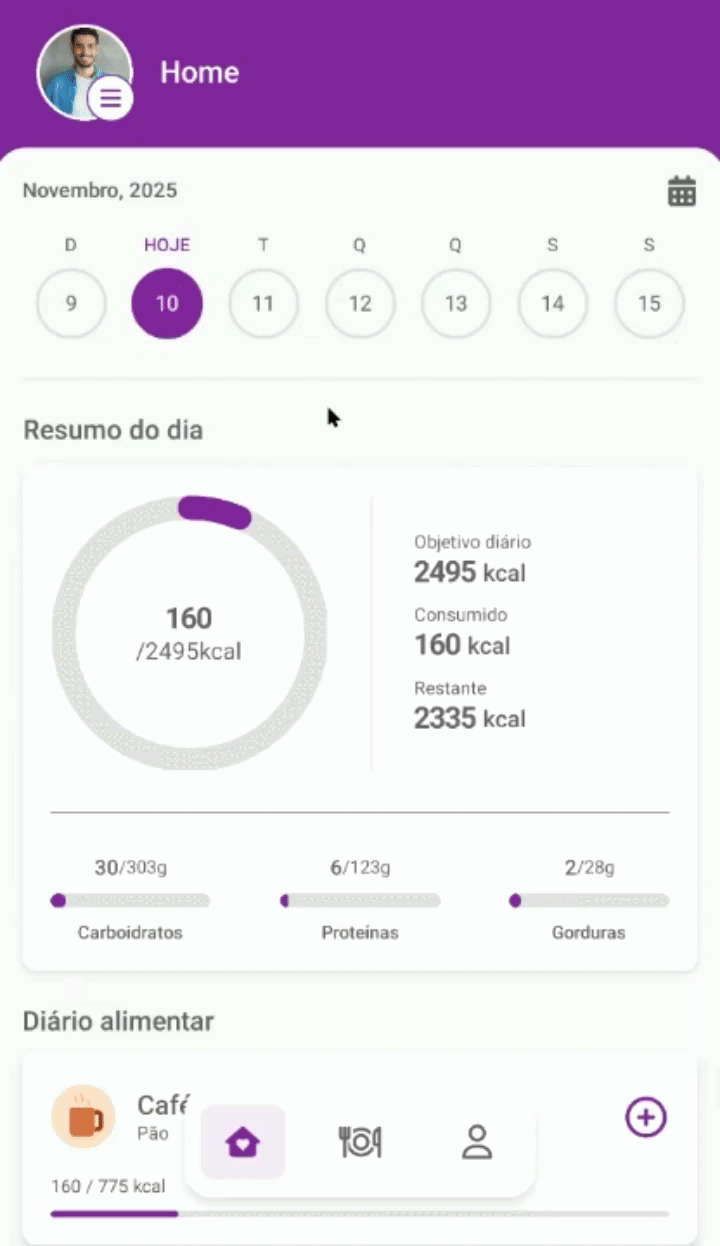
Revisando e ajustando seus registros
Após registrar uma refeição (especialmente por Foto ou Texto), você pode revisar e ajustar as informações.
- Ajustar quantidade: caso a IA estimou "1 fatia" de pão, mas você comeu "2", você pode simplesmente alterar manualmente o campo "Quantidade". Ao fazer isso, o sistema irá recalcular automaticamente todos os macros (calorias, carboidratos, etc.) de forma proporcional.
- Adicionar alimento: se a IA não identificar um alimento, você pode inserir esse alimento manualmente. Os macronutrientes serão calculados automaticamente após a alteração.

Acompanhando o seu progresso (perfil nutricional)
Na barra inferior de navegação, clique no ícone de "pessoa". Você será direcionado ao seu Perfil nutricional, onde poderá acompanhar seu objetivo, evolução de peso (podendo alterar o peso atual e peso meta) e seus Dados nutricionais. Além disso, poderá acessar as Configurações para reordenar refeições, alterar o plano alimentar ou visualizar detalhes da assinatura contratada.

Se você editar seus dados de perfil (como altura, objetivo ou restrições) enquanto possui um plano ATIVO, as alterações serão salvas, mas só serão aplicadas no início do seu próximo ciclo de 15 dias.
Continue aprendendo sobre o GoNutri:
Como adquirir o GoNutri - Assistente Nutricional?
Como ativar e vender o GoNutri - Assistente Nutricional?
Como funciona o comissionamento e o repasse do GoNutri?
E qualquer dúvida, entre em contato com o nosso time de suporte.
Este artigo foi útil?
Que bom!
Obrigado pelo seu feedback
Desculpe! Não conseguimos ajudar você
Obrigado pelo seu feedback
Feedback enviado
Agradecemos seu esforço e tentaremos corrigir o artigo